Obohaťte profily zákazníkov o údaje z Microsoft Office 365 (verzia Preview)
[Tento článok je predbežnou dokumentáciou a môže sa zmeniť.]
Poznámka
Azure Active Directory sa teraz nazýva Microsoft Entra. Zistite viac
Použite údaje z Microsoft Office 365 na obohatenie profilov svojich zákazníckych účtov o štatistiky o interakciách prostredníctvom Office 365 aplikácií. Údaje o interakciách pozostávajú z e-mailov a aktivít na stretnutiach, ktoré sú agregované na úrovni účtu. Napríklad počet e-mailov z obchodného účtu alebo počet stretnutí s účtom. Nie sú k dispozícii žiadne údaje o jednotlivých používateľoch.
Dôležité
- Toto je ukážková funkcia.
- Funkcie verzie Preview nie sú určené na produkčné účely a môžu mať obmedzenú funkčnosť. Tieto funkcie sú k dispozícii pred oficiálnym vydaním, aby k nim mohli zákazníci získať rýchly prístup a poskytnúť odozvu.
V súčasnosti podporujeme tieto regióny: Veľká Británia, Európa, Severná Amerika.
- Aktívna Office 365 cloudová licencia. Obsah zašifrovaný pomocou Microsoft Purview Customer Key nie je podporovaný.
- Zjednotené profily zákazníkov na základe firemných účtov.
- Správcovské oprávnenia v Customer Insights - Data.
- Súhlas od vášho Office 365 správcu nájomníka s použitím Office 365 údajov na poskytovanie štatistiky pre organizáciu v aplikáciách Dynamics 365.
Prejdite na Údaje>Obohatenie a vyberte kartu Objaviť .
Vyberte možnosť Obohatiť moje údaje na dlaždici Zapojenie účtu .
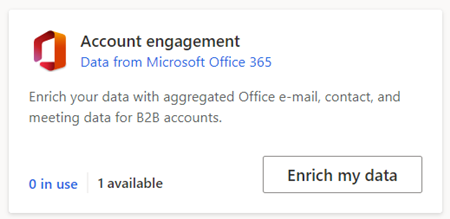
Skontrolujte prehľad a potom vyberte Ďalej.
Zadajte e-mailové adresy z vašej organizácie, pre ktoré sa budú agregovať údaje balíka Office. Pre relevantnú komunikáciu sa spracúvajú iba údaje z uvedených e-mailových adries. Osvedčeným postupom je použiť e-mailové skupiny, napríklad Americký obchodný tím, ktoré môžete spravovať v Office 365. Počet e-mailových adries v skupinách je vyriešený a zobrazený. Celkový počet e-mailových adries musí byť aspoň 2 a nesmie presiahnuť 2 500.
Skontrolujte a poskytnite svoj súhlas pre Office 365 súhlas správcu nájomcu výberom možnosti Súhlasím.
Vyberte Ďalej.
Vyberte množinu kontaktných údajov a vyberte profil, ktorý chcete obohatiť. Vyberte Ďalej.
Namapujte pole kontaktnej e-mailovej adresy a vyberte Ďalej.
Zadajte Názov pre obohatenie a Výstupnú tabuľku.
Po skontrolovaní možností vyberte Uložiť obohatenie .
Výberom možnosti Zavrieť sa vrátite na stránku Obohatenia .
Na aktiváciu obohatenia je potrebný súhlas Office 365 správcu nájomcu. Keď sa obohatenie uloží, správcom Office 365 sa odošle e-mail, ktorý ich požiada, aby skontrolovali a súhlasili s tým, aby aplikácie Dynamics 365 mohli používať Office 365 údaje vašich podnikov na poskytovanie Štatistiky pre organizáciu. Správca Office 365 nájomníka môže súhlasiť aj priamo vo svojej Office 365 administrátorskej konzole výberom možnosti Štatistiky pre organizáciu.
Pri prvom spustení obohatenia, po udelení súhlasu Office 365 správcom nájomcu, sa začne sťahovanie údajov z Office 365 . Tento proces trvá určitý čas. Prvý cyklus obohacovania bude naplánovaný so šesťhodinovým oneskorením. Počet dní, ktoré pokrývajú údaje, môžete vidieť na stránke prehľadu interakcií s účtom po dokončení rozšírenia. Pri veľkom objeme dát spustite obohatenie znova po niekoľkých dňoch. Zabezpečuje kompletnosť údajov za celé časové okno, čo je jeden rok.
V závislosti od veľkosti údajov balíka Office môže dokončenie procesu obohatenia trvať niekoľko hodín.
Keď spustíte obohatenie, Microsoft spracuje údaje v rámci Office 365 hranice súladu s cieľom vytvoriť súhrnné štatistiky, ktoré sa potom pridajú do vášho prostredia. Používateľom Customer Insights - Data nebudú k dispozícii žiadne údaje na individuálnej úrovni (napríklad telo akéhokoľvek e-mailu alebo pozvánky v kalendári).
Výberom možnosti Spustiť spustíte proces obohatenia.
Prepitné
Existujú stavy pre úlohy a procesy. Väčšina procesov závisí od iných upstream procesov, ako sú zdroje údajov a obnovy profilovania údajov.
Výberom stavu otvoríte tablu Podrobnosti o priebehu a zobrazíte priebeh úloh. Ak chcete úlohu zrušiť, vyberte Zrušiť úlohu v spodnej časti tably.
Pod každou úlohou môžete vybrať možnosť Zobraziť podrobnosti pre ďalšie informácie o priebehu, ako je čas spracovania, dátum posledného spracovania a všetky príslušné chyby a upozornenia súvisiace s úlohou alebo procesom. Ak chcete zobraziť ďalšie procesy v systéme, vyberte položku Zobraziť stav systému v spodnej časti panela.
Po dokončení behu obohatenia vyberte obohatenie a skontrolujte výsledky. Výsledky zobrazujú počet obohatených profilov a počet obohatených profilov v priebehu času. Obohatení zákazníci verzia Preview karta zobrazuje vzorku vygenerovanej tabuľky obohatenia. Ak chcete zobraziť podrobné zobrazenie, vyberte Zobraziť viac a vyberte kartu Údaje . Toto je tabuľka Kancelária . Tabuľka Office_UserTable obsahuje Microsoft Entra ID e-mailových adries, ktoré boli zvolené počas konfigurácie obohatenia.
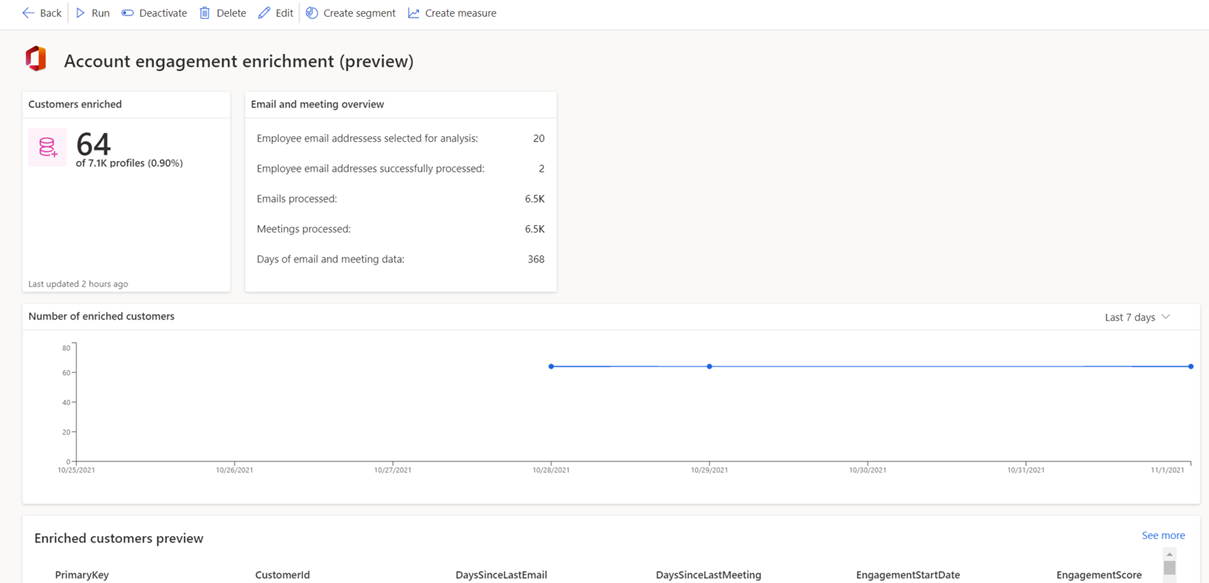
Všetky údaje sú agregované až po úroveň účtu. Systém vypočíta skóre zapojenia, ktoré sa pohybuje od 0 do 100, pre každý účet. Skóre zapojenia poskytuje zloženú mieru zapojenia účtu cez e-maily a stretnutia v porovnaní s vašimi ostatnými účtami. Nasledujúci zoznam obsahuje súhrnné údaje, ktoré poskytuje rozšírenie o interakciu s účtom:
| Údaje | Názov stĺpca |
|---|---|
| Skóre interakcie | EngagementScore |
| Počet e-mailov na účet | NoOfEmails_ToAccount |
| Počet e-mailov z účtu | NoOfEmails_FromAccount |
| Počet stretnutí iniciovaných účtom | NoOfMeetings_FromAccount |
| Počet stretnutí iniciovaných vašou organizáciou | NoOfMeetings_ToAccount |
| Počet ľudí z vašej organizácie na stretnutiach s účtom | NoOfContactsInvolved_Meetings |
| Počet ľudí z vašej organizácie v e-mailových konverzáciách s účtom | NoOfContactsInvolved_Emails |
| Počet ľudí z účtu na stretnutiach s vašou organizáciou | NoOfAccountContactsInvolved_Meetings |
| Počet ľudí z účtu v e-mailových konverzáciách s vašou organizáciou | NoOfAccountContactsInvolved_Emails |
| Dátum začiatku zapojenia (prvý e-mail alebo stretnutie v údajoch) | EngagementStartDate |
| Počet dní od posledného e-mailu | DaysSinceLastEmail |
| Dni od posledného stretnutia | Dni od posledného stretnutia |
| Priemerná dĺžka trvania stretnutí | AverageDuration_Of_Meetings |
| Priemerné trvanie e-mailových odpovedí z účtu | AverageDuration_Of_AccountEmailReplies |
| Dátum začiatku agregácie | AgregationStartDate |
| Úroveň agregácie (rok, mesiac alebo týždeň) | AgregationLevel |
Zapojenie účtu je možné zobraziť aj u jednotlivých zákazníkov Karty. Prejdite na stránku Zákazníci a vyberte profil zákazníka. V karta zákazníka nájdete skóre zapojenia účtu, celkový počet e-mailov a celkový počet stretnutí zhromaždených za posledný rok. Nájdete tu aj grafy, ktoré zobrazujú históriu e-mailov a stretnutí.
Stavajte na svojich obohatených údajoch o zákazníkoch. Vytvorte segmenty a miery výberom ikon na paneli príkazov. Môžete tiež exportovať údaje a poskytnúť svojim zákazníkom prispôsobené zážitky.
Napríklad segment, ktorý obsahuje všetkých zákazníkov s hodnotou nad 60 dní od posledného e-mailu a dní od posledného stretnutia. Tento segment obsahuje zastarané účty, ktoré môžete skúsiť znova aktivovať.